谷歌浏览器是很不错的浏览工具,是很多小伙伴的首选浏览器,只是使用时,可能会碰到一些情况,比如近日有用户反映说遇到无法打开谷歌浏览器,不知道要怎么办,其实可以通过设
谷歌浏览器是很不错的浏览工具,是很多小伙伴的首选浏览器,只是使用时,可能会碰到一些情况,比如近日有用户反映说遇到无法打开谷歌浏览器,不知道要怎么办,其实可以通过设置来解决,本文给大家介绍一下谷歌浏览器打不开的解决方法吧。
方法如下:
1、打开的浏览器软件主界面,点击右上角的主菜单按钮。
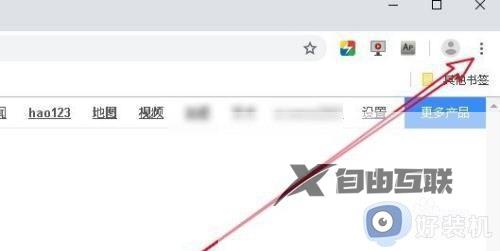
2、然后在弹出的主菜单中我们点击设置的菜单项。

3、在打开的谷歌浏览器设置窗口中,点击左侧边栏的高级下拉按钮。
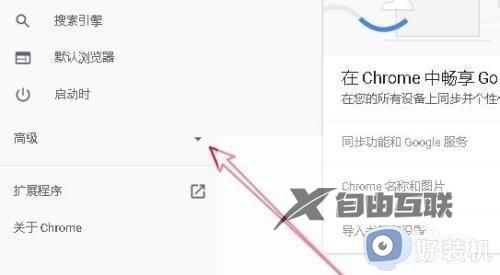
4、接下来打开的高级下拉菜单中,我们点击重置并清理的菜单项。
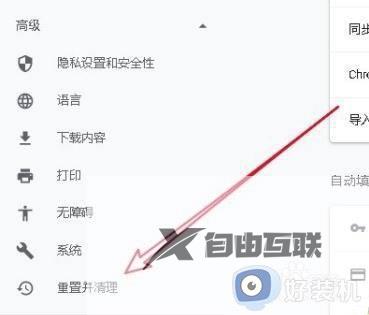
5、然后在右侧的窗口中可找到将设置还原为原始默认设置的快捷链接。
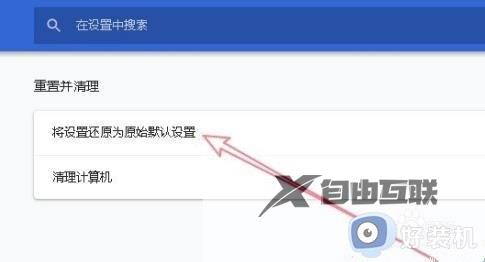
6、接下来就会打开重置设置的确认窗口,点击窗口中的重置设置按钮就可以了。
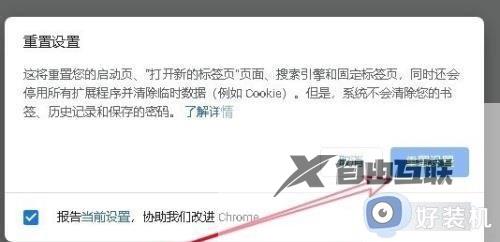
上述给大家介绍的就是无法打开谷歌浏览器的详细解决方法,如果你有遇到了一样的情况,可以学习上述方法步骤来进行解决吧。
